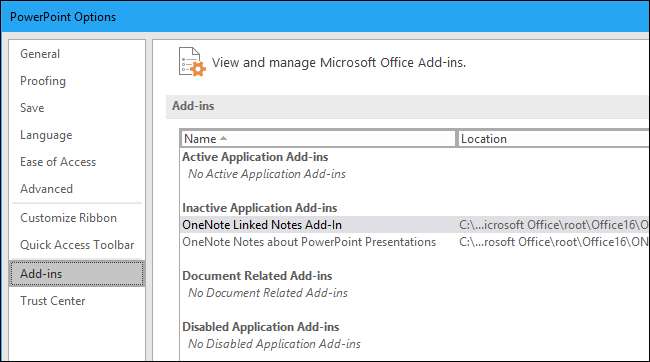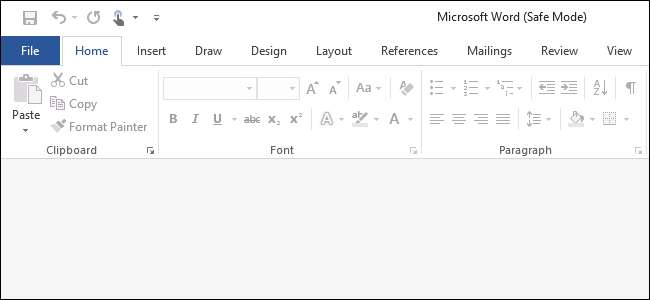
Microsoft Office 응용 프로그램에는 기본 제공 안전 모드 기능이 있습니다. Office를 정상적으로 사용할 수 없을 때 도움이됩니다. Word를 열 때마다 충돌하거나 단일 파일을 열 때 Excel이 충돌 할 수 있습니다. 안전 모드에서 애플리케이션을 시작할 수 있으며 정상적으로 작동 할 가능성이 높습니다.
Office 안전 모드 란 무엇입니까?
안전 모드에서 Office 응용 프로그램을 시작하면 추가 기능이나 확장 프로그램없이 그리고 도구 모음이나 명령 모음 사용자 지정없이로드됩니다. 일반적으로 자동으로 열리는 복구 된 문서는 열리지 않습니다. 자동 고침 및 기타 다양한 기능이 작동하지 않으며 환경 설정을 저장할 수 없습니다.
Office를 열 때마다 충돌이 발생하는 경우 버그가있는 추가 기능으로 인한 것일 수 있지만 사용자 지정 문제로 인한 것일 수도 있습니다. 안전 모드는 문제를 일으킬 수있는 이러한 모든 기능없이로드됩니다.
관련 : 안전 모드를 사용하여 Windows PC를 수정하는 방법 (필요한 경우)
이것은 Windows 안전 모드 . Windows 안전 모드에서는 문제를 일으킬 수있는 타사 드라이버 및 기타 시작 소프트웨어없이 전체 Windows 운영 체제가 다시 시작됩니다. 이것은 비슷한 아이디어이지만 Word, Excel 및 PowerPoint와 같은 Office 앱에만 해당됩니다.
키보드 단축키로 안전 모드 시작
안전 모드에서 Office 응용 프로그램을 열려면 Ctrl 키를 누른 상태에서 프로그램 바로 가기를 실행합니다.
예를 들어 안전 모드에서 Word를 시작하려면 시작 메뉴, 작업 표시 줄 또는 바탕 화면에서 Word 바로 가기를 찾아야합니다. Ctrl 키를 누른 상태에서 한 번 클릭 (시작 메뉴 또는 작업 표시 줄에있는 경우)하거나 두 번 클릭 (바탕 화면에있는 경우)합니다.

"CTRL 키를 누르고 있습니다."라는 메시지가 표시됩니다. 안전 모드에서 [Application]를 시작 하시겠습니까?”.
이 메시지 상자가 나타나면 Ctrl 키를 놓을 수 있습니다. "확인"을 클릭하여 안전 모드에서 응용 프로그램을 시작합니다.
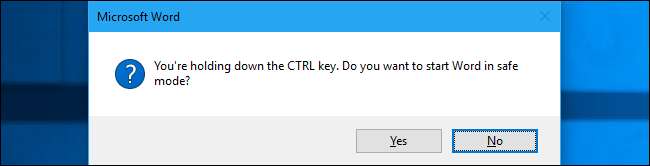
명령 인수를 사용하여 안전 모드 시작
Office 애플리케이션을 안전 모드에서 실행할 수도 있습니다.
/안전한
선택권.
예를 들어 실행 대화 상자에서이 작업을 수행 할 수 있습니다. Windows + R을 눌러 열고 다음 명령 중 하나를 입력합니다.
-
워드
:
winword / safe -
뛰어나다
:
엑셀 / 안전 -
파워 포인트
:
powerpnt / safe -
시야
:
전망 / 안전 -
발행자
:
mspub / safe -
Visio
:
visio / safe
Enter를 누르거나 "확인"을 클릭하면 응용 프로그램이 안전 모드로 실행됩니다.
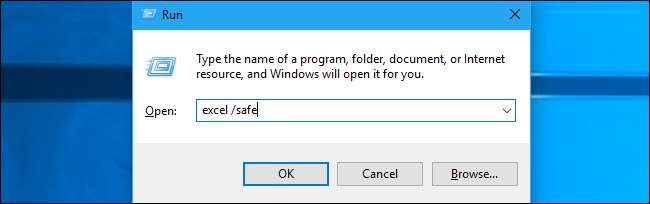
안전 모드에서 Office 응용 프로그램을 정기적으로 열어야하는 경우 Office 응용 프로그램에 대한 새 바탕 화면 바로 가기를 만들고 추가 할 수 있습니다.
/안전한
바로 가기 창의 대상 상자 끝에. 이 바로 가기는 항상 안전 모드에서 응용 프로그램을 시작합니다.
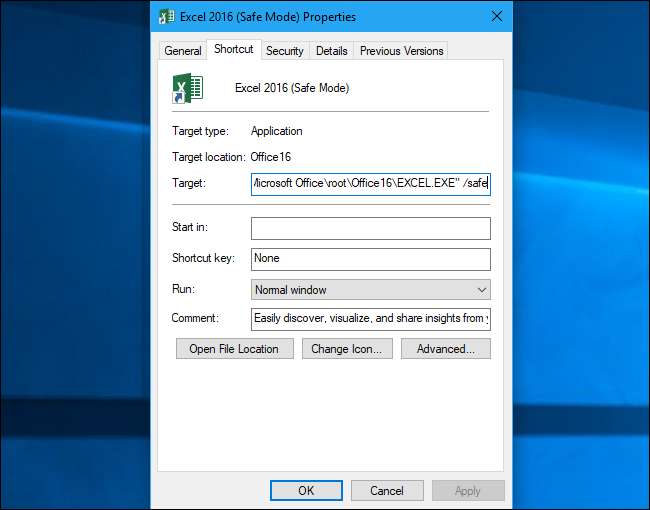
안전 모드에서 나가는 방법
안전 모드를 종료하려면 Office 응용 프로그램을 닫고 정상적으로 실행해야합니다.
Office가 안전 모드에서는 제대로로드되지만 일반 모드에서는 충돌하는 경우 버그가있는 추가 기능 일 가능성이 높습니다. Office 2016에서 파일> 옵션> 추가 기능을 선택하여 볼 수 있습니다. Office의 추가 기능을 하나 이상 제거, 다시 설치 또는 업데이트해야 할 수 있습니다.
Office가 여전히 안전 모드에서 충돌하면 파일이 손상되었을 수 있습니다. 컴퓨터에서 Office를 제거하고 다시 설치할 수 있습니다.